کدام برنامه ها باتری شما را در ویندوز 11 خالی می کنند
اگر باتری لپتاپ ویندوز 11 شما خیلی سریع تمام میشود، برنامههایی را که بیشترین مصرف انرژی را مصرف میکنند، مرور کنید. فقط با استفاده از ابزارهای داخلی میتوانید میزان مصرف برق گذشته و فعلی برنامههای نصبشده را بررسی کنید.
مشاهده تاریخچه مصرف باتری با تنظیمات
برنامه تنظیمات داخلی ویندوز 11 به شما امکان می دهد تاریخچه مصرف باتری برنامه های نصب شده خود را مشاهده کنید. به این ترتیب می توانید ببینید چه اپلیکیشنی بیشترین میزان مصرف باتری را داشته است.
برای انجام این کار، تنظیمات را با استفاده از Windows+i باز کنید. از نوار کناری سمت چپ، “System” را انتخاب کنید. در قسمت سمت راست، «پاور و باتری» را انتخاب کنید.
در بخش باتری، «استفاده از باتری» را انتخاب کنید. در گوشه بالا سمت راست نمودار باز، روی منوی کشویی کلیک کنید و “24 ساعت گذشته” یا “7 روز گذشته” را انتخاب کنید (بسته به آنچه می خواهید ببینید).
در بخش مصرف باتری در هر برنامه، میزان مصرف باتری هر برنامه نصب شده را مشاهده خواهید کرد. در کنار هر برنامه، میزان مصرف باتری را به صورت درصد مشاهده خواهید کرد. در زیر هر برنامه، میزان مصرف باتری فعلی و پسزمینه برنامه را خواهید دید.
اگر میخواهید برنامهها را مرتب کنید، در گوشه سمت راست بالا، روی منوی کشویی «Sort By» کلیک کنید و «استفاده کلی»، «در حال استفاده»، «پسزمینه» یا نام را انتخاب کنید.
اگر میخواهید از اجرای برنامه در پسزمینه و مصرف انرژی باتری جلوگیری کنید، در کنار آن برنامه در لیست، روی سه نقطه کلیک کرده و «Manage Background Activity» را انتخاب کنید. در صفحه باز شده، منوی کشویی «Let This App Run in the Background» را انتخاب کنید و «Never» را انتخاب کنید.
اگر دیگر از برنامه ای در رایانه شخصی خود استفاده نمی کنید، ایده خوبی است که از شر آن خلاص شوید تا هرگز باتری شما را مصرف نکند. برای انجام این کار، به Settings > Apps > Installed Apps بروید. در کنار یک برنامه استفاده نشده، روی سه نقطه کلیک کنید و “Uninstall” را انتخاب کنید. “Uninstall” را در اعلان انتخاب کنید.
با Task Manager بر میزان مصرف باتری در زمان واقعی نظارت کنید
Task Manager به شما این امکان را می دهد که میزان مصرف باتری برنامه های خود را در زمان واقعی مشاهده کنید. این به شما امکان میدهد بررسی کنید چه برنامهای در هر نقطه از باتری از چه مقدار انرژی استفاده میکند.
برای انجام این کار، Task Manager را باز کنید. روی نوار وظیفه ویندوز کلیک راست کرده و “Task Manager” را انتخاب کنید. یا Ctrl+Shift+Esc را فشار دهید.
در Task Manager، از نوار کناری سمت چپ، “Processes” را انتخاب کنید.
در قسمت سمت راست، به دنبال مقادیر در ستون “Power Usage” بگردید. اگر این ستون قابل مشاهده نیست، روی ستون موجود کلیک راست کرده و «Power Usage» را فعال کنید.
ستون مصرف انرژی میزان مصرف باتری هر برنامه در حال اجرا را فهرست می کند. این سه مقدار را نمایش می دهد: بسیار زیاد، زیاد و کم.
Very High: این مقدار نشان می دهد که برنامه باتری زیادی مصرف می کند.
High: این نشان می دهد که برنامه از باتری متوسطی استفاده می کند.
Low: این به شما می گوید که برنامه از حداقل باتری استفاده می کند.
اگر برنامهای انرژی باتری زیادی مصرف میکند، اما شما از آن برنامه استفاده نمیکنید، برنامه را ببندید. اگر برنامه از بسته شدن امتناع کرد، روی آن در Task Manager کلیک راست کرده و “End Task” را انتخاب کنید.
مطالب مرتبط:آموزش تعمیرات لپ تاپ
با PowerShell گزارش مصرف باتری را دریافت کنید
ابزار داخلی PowerShell ویندوز 11 به شما امکان می دهد گزارش سلامت باتری دستگاه خود را ایجاد کنید. این گزارش حاوی اطلاعات ارزشمندی درباره باتری شما، مانند باتریهای نصبشده، مصرف باتری و موارد دیگر است.
برای دریافت آن گزارش، جستجوی ویندوز را راه اندازی کنید (Windows+S را فشار دهید)، PowerShell را تایپ کنید و “Run as Administrator” را انتخاب کنید. در اعلان کنترل حساب کاربری “بله” را انتخاب کنید.
در پنجره PowerShell، دستور زیر (به نام cmdlet) را تایپ کرده و Enter را فشار دهید. این cmdlet یک گزارش باتری با نام battery-report.html ایجاد می کند و آن را در پوشه ریشه درایو C ذخیره می کند.
powercfg /batteryreport /output "C:\battery-report.html"
File Explorer را باز کنید (Windows+E را فشار دهید)، به درایو C دسترسی پیدا کنید و روی فایل “battery-report.html” دوبار کلیک کنید. گزارش در مرورگر وب پیش فرض شما باز می شود. همانطور که می بینید، این گزارش به چندین بخش تقسیم شده است که هر بخش توضیحی است و جزئیاتی در مورد باتری دستگاه شما ارائه می دهد.
نحوه افزایش عمر باتری در ویندوز 11
اگر باتری دستگاه شما به سرعت تمام می شود، ویندوز 11 در واقع راه های متعددی را برای افزایش عمر باتری ارائه می دهد. می توانید چند گزینه را اینجا و آنجا در سیستم خود تغییر دهید تا این اتفاق بیفتد.
توصیه های انرژی را اعمال کنید
اولین کاری که باید انجام دهید این است که توصیه های انرژی سیستم خود را اعمال کنید. این نکات به شما کمک می کند عمر باتری دستگاه خود را طولانی تر کنید. برای مشاهده این پیشنهادات، به Settings > System > Power & Battery > Energy Recommendations بروید.
پیشنهادات ارائه شده را بررسی کنید. برای اعمال یک پیشنهاد، در کنار آن، روی دکمه «apply» کلیک کنید.
بهینهسازی باتری را روشن کنید
سیستم شما یک ویژگی صرفه جویی در باتری ارائه می دهد که به شما کمک می کند زمان بیشتری از باتری خود صرف کنید. برای فعال کردن آن، به Settings > System > Power & Battery بروید. «Battery Saver» را انتخاب کنید و روی «اTurn On Now» کلیک کنید.
اگر دکمه Turn On Now خاکستری است، به این معنی است که دستگاه خود را به منبع برق وصل کرده اید. صرفه جویی در باتری را فقط زمانی می توانید فعال کنید که دستگاه شما به منبع برق وصل نباشد.
همچنین میتوانید وقتی عمر باتری به درصد معینی رسید، ویندوز 11 بهطور خودکار بهینهسازی باتری را روشن کند. میتوانید با استفاده از منوی کشویی «Turn Battery Saver On Automatically At» پیکربندی کنید.
به یک طرح برق کارآمد تغییر دهید
ویندوز 11 برنامه های قدرت متعددی را برای پاسخگویی به نیازهای مختلف کاربران ارائه می دهد. اگر بیشتر نگران عمر باتری دستگاه خود هستید، به یک طرح برق کارآمد باتری بروید.
برای انجام این کار، به Settings > System > Power & Battery بروید. منوی کشویی “Power Mode” را انتخاب کنید و “Best Power Efficiency” را انتخاب کنید.
چند گزینه دیگر را بهینه کنید
چند کار دیگر که می توانید انجام دهید عبارتند از اینکه همیشه باتری خود را به طور کامل شارژ کنید. این تضمین می کند که دستگاه شما تا زمانی که ممکن است دوام بیاورد. همچنین، هر از چند گاهی ویندوز 11 را مجدداً راه اندازی کنید تا از شر فرآیندهای غیرضروری که ممکن است باعث تخلیه باتری شوند خلاص شوید.
همچنین، زمانی که از آنها استفاده نمی کنید، ویژگی هایی مانند بلوتوث و وای فای را خاموش کنید. با روشن کردن حالت هواپیما می توانید آنها را غیرفعال کنید. Action Center را با فشار دادن Windows+A باز کنید و گزینه “Airplane Mode” را انتخاب کنید.
برای فعال کردن مجدد بلوتوث و وای فای، همان گزینه “Airplane Mode” را در Action Center انتخاب کنید.
و به این ترتیب متوجه می شوید که چه چیزی بیشترین مصرف باتری را در رایانه شخصی ویندوز 11 شما دارد.
مطالب مرتبط:آموزش جلوگیری از باد کردن باتری لپ تاپ – نمایش درصد باتری لپ تاپ در ویندوز؟ – ایا قراره عمر باتری لپ تاپ ها بیشتر بشه؟


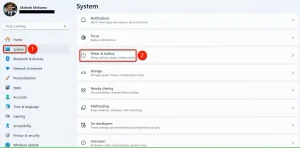
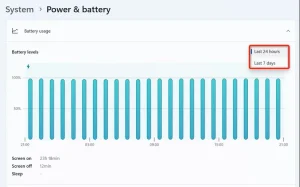
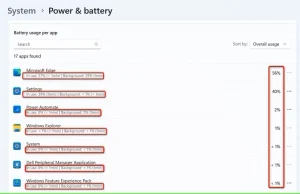
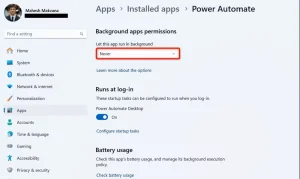
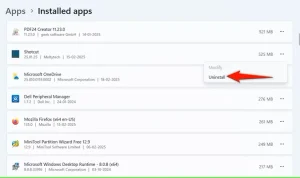
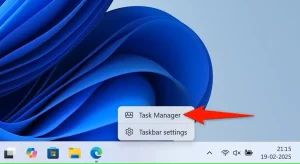
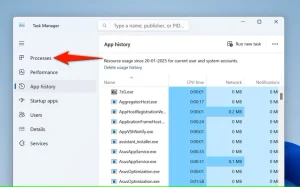

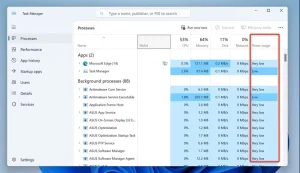
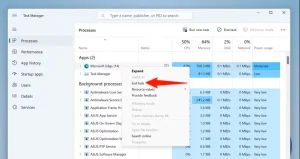
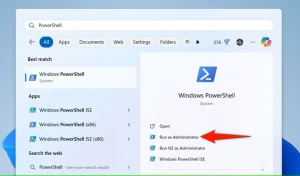
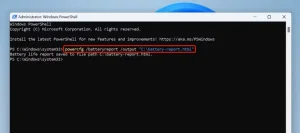
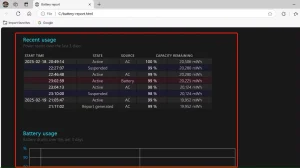
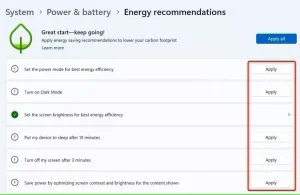
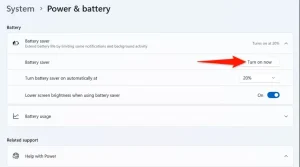
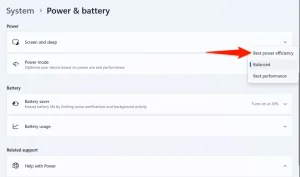
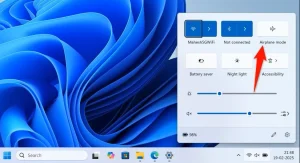




دیدگاهتان را بنویسید